Kayıp / silinen verileri bilgisayardan, sabit sürücüden, flash sürücüden, hafıza kartından, dijital kameradan ve daha birçok şeyden kurtarın.
Bilgisayarda macOS Kurulum İşlemini Düzeltme Yöntemleri
 Tarafından güncellendi Lisa Ou / 01 Ara 2022 09:00
Tarafından güncellendi Lisa Ou / 01 Ara 2022 09:00Birçok kişi daha güvenli olduğu için macOS kullanıyor. Ayrıca Windows gibi diğer işletim sistemlerinden daha hızlıdır. Ancak, virüsten koruma yazılımı indirme seçeneğiniz vardır. Bu işletim sistemini kullanırsanız daha fazla avantaj olacaktır. macOS, cihazın güvenliğinden daha fazlasına odaklanır. İyi bir performansa ve daha fazlasına sahiptir. Bu avantajlarına rağmen macOS da sorunlar yaşayabiliyor.
Bir örnek, cihazınıza macOS'u yeniden yükleyememenizdir. Daha bilgili olmanız gerekebilir. Bu durumda, bu makalenin sonunda uygun prosedürleri öğreneceksiniz. macOS'u düzelttikten sonra, ya kayıp dosyalar varsa? Bu nedenle eksik dosyaları FoneLab Data Retriever kullanarak alabilirsiniz.
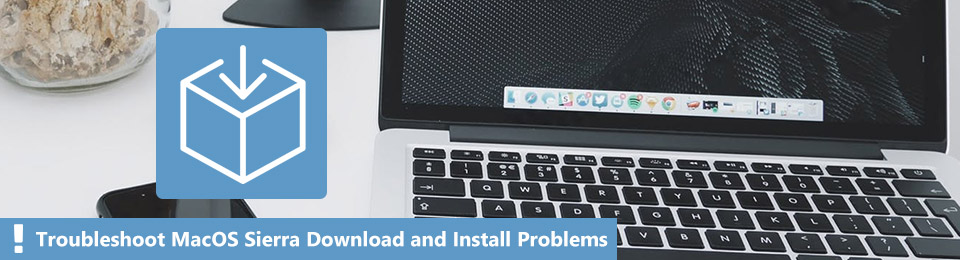

Rehber Listesi
Bölüm 1. Neden macOS Bilgisayara Yüklenemedi?
macOS'u yükleyememenizin birçok olası nedeni vardır. Kullandığınız cihazın depolama alanı bitebilir. Ancak sık kullanılmayan veya artık kullanılmayan dosyaları silebilirsiniz. Örnekler eski resimler, videolar, diğer yazılımlar ve daha fazlasıdır. Dosyaların silinmesini önlemek için onları iCloud'a veya başka bir depolama alanına taşıyabilirsiniz. Ama zamanınızın çoğunu alacaktır. Belgelerinizin sayısına bağlıdır. Dosyalarınızı silmeyi çok korkutucu buluyorsanız, verileri kaybetmeden macOS'u yeniden yüklemeyi deneyebilirsiniz. Aldığınız hata mesajını önleyebilir veya silebilirsiniz. Cihazınız daha doğru çalışacaktır.
Bilgisayarınıza macOS yükleyememenizin bazı ek nedenleri şunlardır:
- Bilgisayarda yeterli depolama alanı yok.
- Uyumsuz donanım olabilir. Yine de bağlayabilirsiniz, ancak bilgisayarınıza zarar verme olasılığı çok yüksektir.
- Aygıt başlangıç diskiyle ilgili bir sorun var. Bu disk, cihazın işletim sistemini ve uygulamaları kurduğu yerdir.
Nedeni ne olursa olsun, bu makale kesinlikle tüm çözümleri sağlayacaktır. Bilgisayarınıza yükleyemediğiniz macOS çözümü için bir sonraki bölüme geçelim.
FoneLab Data Retriever - Kayıp / silinen verileri bilgisayardan, sabit sürücüden, flash sürücüden, hafıza kartından, dijital kameradan ve daha birçok şeyden kurtarın.
- Fotoğrafları, videoları, belgeleri ve daha fazla veriyi kolayca kurtarın.
- Kurtarma işleminden önce verileri önizleyin.
Bölüm 2. MacOS Bilgisayara Yüklenemedi Nasıl Onarılır
macOS'in düzgün çalışmamasının birçok olası nedeni vardır. Bu sorunların sizi macOS kullanmaktan alıkoymasını önleyin. macOS kurulumunun neden devam edemediğini merak ediyor olabilirsiniz. Bu konuda bilgi sahibi değilseniz, macOS kurulumunu onarmak zor olabilir. Düzeltme yöntemlerinin yönetilebilir olması için kendinizi tanımak daha iyidir. Bu durumda kullanacağınız araç üzerinde çok fazla zaman harcayabilirsiniz. Ancak, aşağıdaki sorun giderme kılavuzları size belirli adımlar sağlayacaktır. Bu farklı yöntemlerin amacı, size basit adımlar sağlamaktır. Bunları kendi başınıza mükemmel bir şekilde gerçekleştirebilirsiniz.
Yöntem 1. Cihazınızın Tarih ve Saatini Kontrol Edin
Cihazın yanlış tarih ve saati bir faktör olabilir. Cihazınızın tarih ve saatini güncelleme adımları aşağıda verilmiştir.
1. AdımBilgisayarınızın Ayarlarına bakın.
2. Adımarayüzünü göreceksiniz Sistem Tercihi. Daha sonra sağ üst kısımda şunu göreceksiniz. Arama çubuğu buton. Tıklayın, ardından yazın Tarih ve Ayarlar.
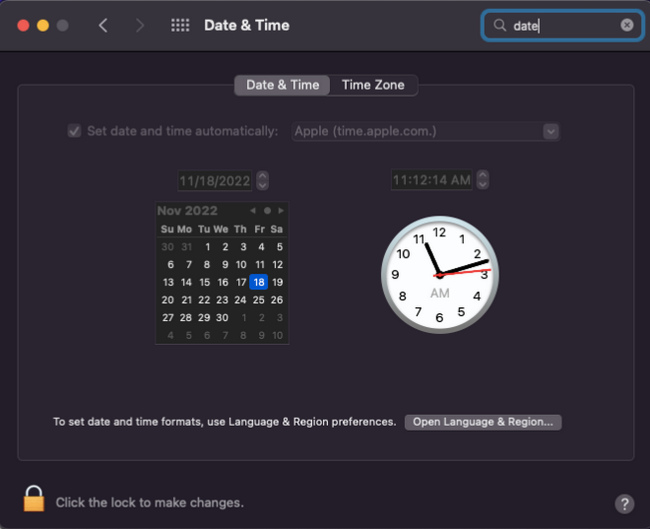
3. AdımBaşlatın Tarih ve Ayarlar cihazın. Son olarak, güncelleyebilirsiniz Veri ve Zaman güncel değilse. Ardından, macOS'u cihazınıza yükleyip yükleyemeyeceğinizi kontrol edebilirsiniz.
Yöntem 2. Başlangıç Diskini Kontrol Edin
1. AdımAygıtın Başlatma Panelinde şunu yazın: Disk Utility, ardından başlatın.
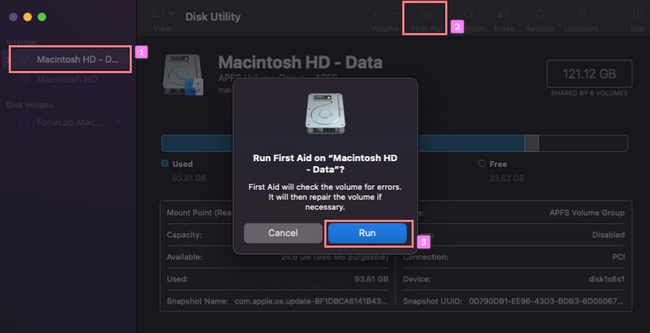
2. AdımSol taraftaki Macinton HD'yi tıklayın. Daha sonra, tıklayın Ilk yardım cihazın üst kısmındaki düğme.
3. AdımCihazda bir açılır pencere olacaktır. Tıkla koşmak cihazınızdaki hataları tarayacak düğme. Ardından, macOS'in artık cihazınızla uyumlu olup olmadığını kontrol edin.
Yöntem 3. Başka bir macOS Yükleyici İndirin
1. AdımCihazınızın App Store'unu arayın.
2. AdımmacOS Installer'da yazılım türünün arama çubuğunu göreceksiniz.
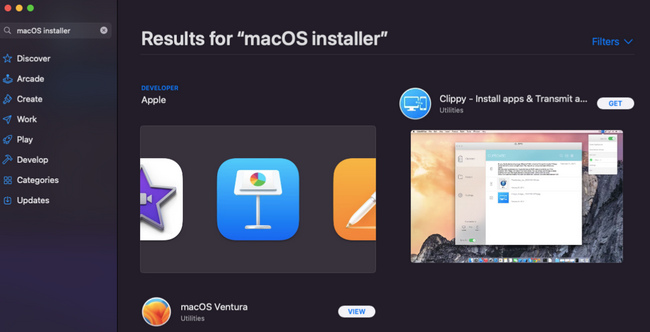
3. AdımTercih ettiğiniz yükleyiciyi seçin. Bundan sonra lütfen indirme işlemini bekleyin, kurun, kurun ve cihazda başlatın. Cihazınıza macOS yüklemek için yazılımı kullanın.
MacOS'u bilgisayarınıza tamamen yeniden yükledikten sonra, dosyalarınızı kaybettiyseniz kontrol etmek ve geri almak için FoneLab Data Retriever'ı kullanın. Cihazınızın dosyaları kaybedip kaybetmediğini kontrol etmekte yanlış bir şey yoktur. İlerlemek.
Bölüm 3. FoneLab Data Retriever Kullanarak macOS'u Düzelttikten Sonra Veriler Nasıl Kurtarılır
Sorununuzu çözdükten sonra, bilgisayarınıza macOS yüklenemez. Bazı dosyaları kaybedebilirsiniz. Çözüm ararken kendinizi strese sokmayın. Mac FoneLab Veri Toplayıcı kesinlikle cihazınızdaki tüm kayıp dosyaları geri alacaktır. Birazını bile değiştirmez veya değiştirmez. Bu yazılım diğer kurtarılabilir senaryoları destekler. Örnekler, yanlışlıkla silme, virüs saldırısı ve geri dönüşüm kutusu kurtarmadır. Bu olabilir bilgisayardan veri kurtarmak, sabit sürücü, flash sürücü ve daha fazlası. Aşağıdaki basit adımlara geçin.
FoneLab Data Retriever - Kayıp / silinen verileri bilgisayardan, sabit sürücüden, flash sürücüden, hafıza kartından, dijital kameradan ve daha birçok şeyden kurtarın.
- Fotoğrafları, videoları, belgeleri ve daha fazla veriyi kolayca kurtarın.
- Kurtarma işleminden önce verileri önizleyin.
1. AdımMac cihazınızı kullanarak sayfasını ziyaret edin. Mac Veri Alıcısı. Aramak Bedava indir, ardından tıklayın. İndirme işlemini bekleyin. Kurun, kurun ve önceden başlatın.
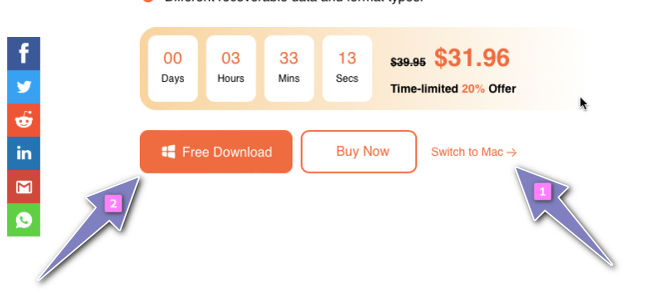
2. AdımMac Veri Kurtarma altında, Başlama düğmesini çünkü bir Mac aygıtı kullanıyorsunuz.
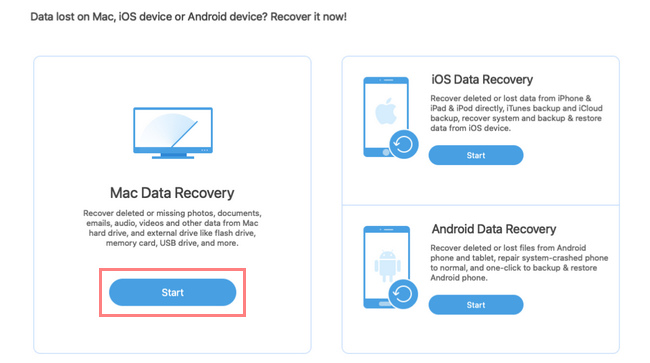
3. AdımYazılımın üst kısmında kayıp dosyalarınızın veri türünü ve konumunu göreceksiniz. Örnekler resimler, ses, e-postalar ve daha fazlasıdır. Altında, seçmelisiniz Sabit Disk Sürücüsü or Çıkarılabilir Sürücüler macOS'unuzda kurtarmak istiyorsunuz. Son olarak, tıklayın taramak düğmesine basın.
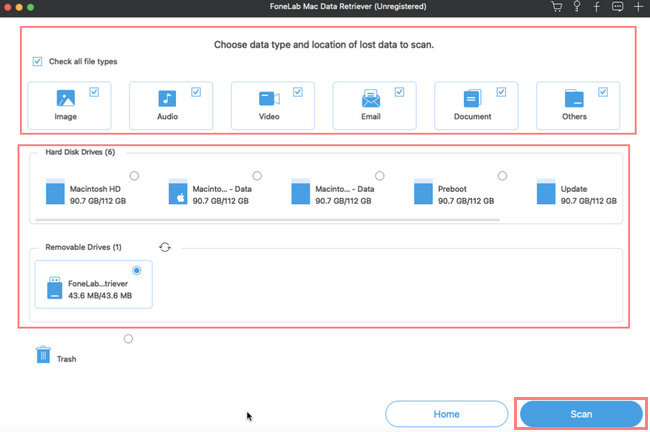
4. AdımThe filtre düğmesi dosyaları saat ve tarihe göre filtreleyebilir. Tarihlerini hatırladığınız dosyaları hızlıca arayabilirsiniz.
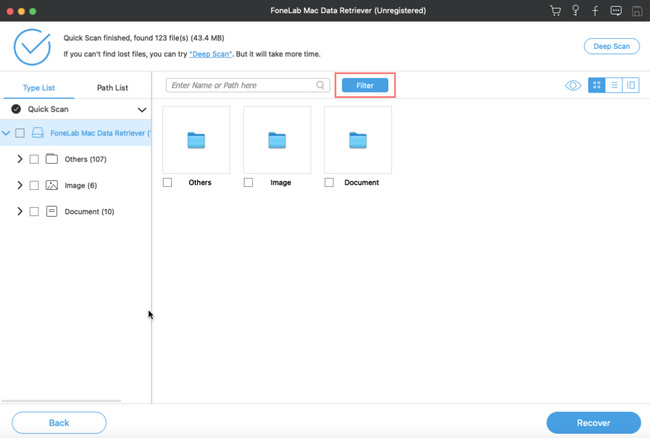
5. AdımYazılımın Tür Listesinde ve Yol Listesinde dosyalarınızı bulun. Daha sonra, işaretle Kurtarmak kurtarma işlemini başlatmak için düğmesine basın. Bittiğinde, almakta olduğunuz kayıp dosyaları göreceksiniz.
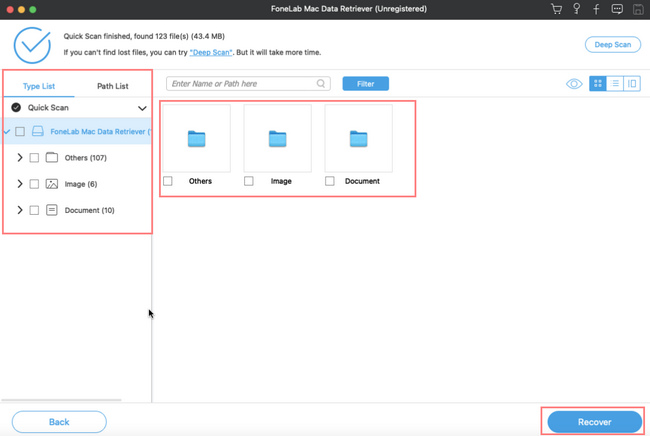
FoneLab Data Retriever - Kayıp / silinen verileri bilgisayardan, sabit sürücüden, flash sürücüden, hafıza kartından, dijital kameradan ve daha birçok şeyden kurtarın.
- Fotoğrafları, videoları, belgeleri ve daha fazla veriyi kolayca kurtarın.
- Kurtarma işleminden önce verileri önizleyin.
Bölüm 4. Bilgisayarda macOS Kurulumunu Düzeltme Hakkında SSS
1. macOS'u yeniden yüklemeden önce ne yapmalısınız?
Yapmanız gereken birincil şey, verileri Mac'te yedeklemektir. Harici bir sabit sürücü kullanabilirsiniz. Bu süreçte Mac'in Time Machine'ini kullanabilirsiniz.
2. macOS kurtarma nedir?
Bu işlem dahili depolama sorunlarını çözecektir. Time Machine ve daha fazlasını kullanarak yedeklediğiniz dosyaları alın. macOS'i kurtarmak güvenlidir. Cihazın güvenliğini yükseltecektir.
Yukarıdaki yöntemler, bilgisayara yükleyemediğiniz macOS'u düzeltmede etkilidir. Bu makale, kullanabileceğiniz en güvenilir yazılımı içermektedir. İçin Mac FoneLab Veri Toplayıcı. Karşılaştığınız sorunla ilgili bazı yazılımlarını tanıtır. Yazılımı indirin ve en iyi sonuçlar için yöntemleri uygulayın!
FoneLab Data Retriever - Kayıp / silinen verileri bilgisayardan, sabit sürücüden, flash sürücüden, hafıza kartından, dijital kameradan ve daha birçok şeyden kurtarın.
- Fotoğrafları, videoları, belgeleri ve daha fazla veriyi kolayca kurtarın.
- Kurtarma işleminden önce verileri önizleyin.
